Desde tu navegador o desde tu escritorio. Eliges qué quieres grabar y listo. No debes preocuparte de la parte técnica. Así es Loom.
Para grabar vídeos de tu escritorio, la única solución hasta no hace mucho era Camtasia, la herramienta profesional que permite grabar, editar, añadir audio y montar vídeos de gran calidad con ayuda de sus muchas utilidades integradas. Disponible para Windows y macOS, es muy completa tanto para trabajar con vídeos de tu escritorio como editar vídeos en general.
Pero si necesitas algo sencillo y rápido, que simplemente grabe para luego compartir esos vídeos, donde la simplicidad esté por encima de la complejidad, tal vez te convenga algo más del estilo de Loom.

Grabar, subir, compartir
De manera gratuita, Loom permite grabar vídeos de una calidad de 720p y almacenar hasta 100 vídeos en sus servidores. Tan simple como darte de alta en su página web y empezar a usarlo con la versión de software que prefieras. Todo desde el navegador o desde tu escritorio. Y en la versión de pago, los vídeos se graban en HD, sin límite de espacio y con opciones adicionales de edición y publicación.
Loom permite grabar el contenido de tu cámara web, el escritorio o combinar ambos. Ideal para grabar un tutorial en vídeo, una charla o presentación, un screencast… Además, es posible grabar todo el escritorio o solo la ventana que tengamos en primer plano. Y para acompañar la imagen, podemos añadir audio del micrófono de nuestra computadora o desactivar esta opción.
Primeros pasos
Empezar a trabajar con Loom es tan simple como pulsar en Get Loom for Free y darnos de alta como usuarios. Para ello, podemos aportar nuestra dirección de correo electrónico o aprovechar nuestras credenciales de Google o Slack. Aceptamos el documento de Términos de Servicio, y ya podremos elegir el método de instalación: Mac, PC o extensión para Google Chrome.
Una vez instalado, iniciamos sesión en la app o extensión y, tras el tutorial introductorio, aceptaremos los permisos solicitados (acceso al micrófono y a la cámara web). Desde la ventana principal de Loom tendremos la posibilidad de elegir si queremos grabar el escritorio, la cámara o ambos. En el caso de la cámara, podemos elegir dos tamaños de vista previa, y en el caso del escritorio, tenemos la posibilidad de grabar toda la pantalla o únicamente una ventana activa.
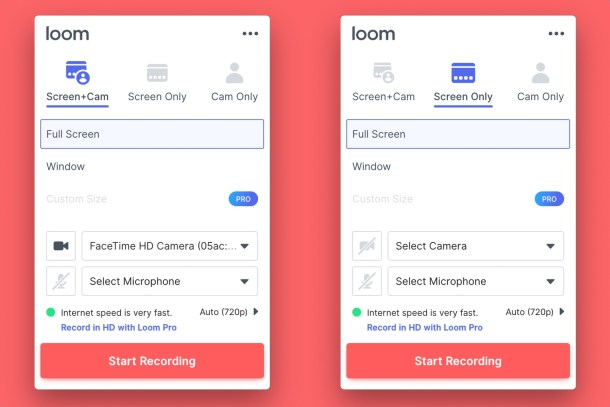
Además, si disponemos de varias cámaras o micrófonos, es muy fácil elegir el que nos interesa emplear en la grabación. Por lo demás, para iniciar la grabación pulsamos en Start Recording y desde los controles laterales seremos capaces de pausar, parar y/o eliminar esa grabación para iniciar una nueva. Antes de empezar a grabar, veremos una cuenta atrás de unos pocos segundos.
Al finalizar la grabación, Loom publica automáticamente el vídeo, de manera que se abrirá una nueva ventana o pestaña en el navegador donde veremos el vídeo. Desde ese enlace, cualquiera podrá ver el vídeo, descargarlo, dejar un vídeo y/o elegir un emoji.
Si no te ha gustado y/o quieres eliminar el vídeo, sólo tienes que ir a tu página de usuario, seleccionar el vídeo y luego una de las acciones disponibles: renombrar, mover, archivar o duplicar. Loom permite archivar los vídeos que no nos gusten. Al archivarlos, dejan de estar visibles por otros usuarios. Si más adelante queremos eliminarlos, podremos hacerlo desde la carpeta Archived de nuestra página de usuario de Loom.
Varios usos a elegir
Grabar vídeos de nuestro PC o Mac puede tener muchas aplicaciones en la práctica, tanto a nivel personal como, especialmente, en lo profesional. Atención al cliente, resolución de problemas a distancia, explicar el funcionamiento de un producto o servicio, realizar una presentación, mostrar una demo de producto, grabar una partida mientras jugamos o simplemente enviar un vídeo en vez de un mensaje de audio o un correo electrónico.
Loom nos da unas cuantas opciones a tener en mente mediante vídeos, grabados con la propia herramienta Loom. Así nos haremos una idea de qué resultados da este servicio para grabar vídeos al tiempo que descubrimos nuevas maneras de llevarlo a la práctica.









